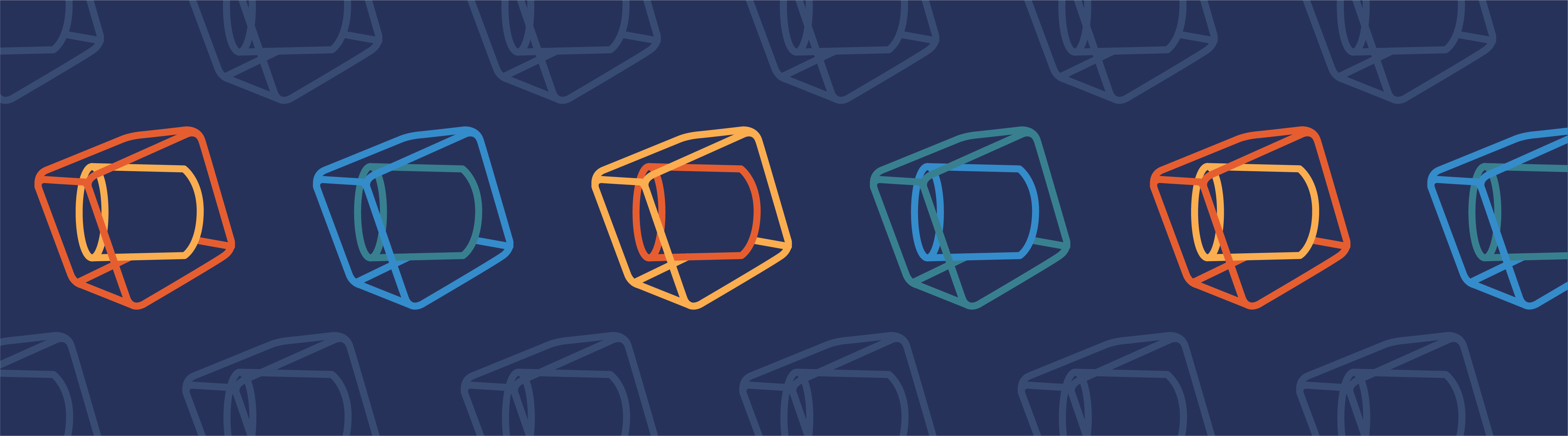
你知道吗?在 COMSOL Multiphysics®软件中创建用户定义的材料库,并向库中添加自定义材料时,可以为这些材料添加相关信息,包括材料属性的引用以及相、取向、材料编号和其他常规信息。在这篇博客中,我们将向您介绍如何添加材料信息。
在材料属性中添加引用和其他信息
COMSOL材料库产品中的所有材料属性都包含引用信息,它描述了材料属性数据的来源,并附有其他说明,例如数据的计算方法或与温度有关的数据插值的限制。在COMSOL 产品库的附加模块或多或少也内置了包含材料引用信息的材料库,如电池材料库。要查看这些材料属性的引用信息,请打开材料浏览器窗口(例如单击材料功能区上的浏览材料按钮)。在选择含属性引用信息的材料时,单击属性就可以查看其引用信息。

材料库产品中DocolS355钢材料恒压热容的属性引用信息,方向/变化栏显示了钢的成分。
添加自定义的材料属性引用信息
如果要为添加到用户自定义材料库的材料添加自定义的材料属性引用信息,可以通过以下步骤完成:
- 添加新材料,并在包含常用材料属性的属性组子节点(如基本)中定义要使用的输出属性和模型输入。
- 定义材料属性的表达式,可以是数值,也可以是对插值函数的调用,例如作为子节点添加。
- 在输出属性部分,表格中列出了所添加的材料属性及其变量名、表达式和单位。最右边的信息栏初始为空,但最终会包含符号
 ,表示有引用信息或其他信息可供查阅。
,表示有引用信息或其他信息可供查阅。 - 点击要添加信息的属性所在的行,激活表格下方的编辑/显示属性信息按钮。(该按钮与信息栏中显示的符号
 ) 相同。)单击该按钮可打开编辑/显示属性信息对话框,在信息栏中输入任意引用或其他信息。
) 相同。)单击该按钮可打开编辑/显示属性信息对话框,在信息栏中输入任意引用或其他信息。 - 完成后,单击确定保存属性信息并关闭对话框。
 符号就会出现在该属性的信息栏中。您可以再次单击编辑/显示属性信息按钮查看或编辑信息。
符号就会出现在该属性的信息栏中。您可以再次单击编辑/显示属性信息按钮查看或编辑信息。 - 如果将材料保存到用户定义的材料库中,就可以如上所述在材料浏览器窗口中访问和查看这些属性信息。
添加相、取向和其他材料信息
对于要添加到用户定义的材料库中的自定义材料,可以添加如相或取向等可选的材料信息。这些设置可以在材料节点的设置窗口的材料库设置部分找到。要激活该部分(仅适用于在 全局定义 节点下添加的材料),请打开显示更多选项对话框,然后选择常规节点下的材料库设置复选框并单击确定。
在材料库设置部分,可以从相菜单中定义一种相—固态、液态、气态或自定义,并在方向/变化栏中添加某种材料取向或变化。当使用组节点建立用户定义的材料库时,用户能够在材料库中创建一个结构,其中包含文件夹和具有不同相、取向或其他变化的材料。创建具有这些属性的用户自定义材料库,需要将材料库保存为 MPH 文件,然后将该文件导入材料浏览器窗口。在组和材料节点中的标签栏,需要使用相同的材料名称,然后在括号中标注相,(如[固体]),或同时包含相和某些方向取向和变化,(如[固体,nbc])。然后,这些标签将被转换为材料浏览器窗口中相和方向/变化菜单中的列表条目。
在材料信息下,您可以添加各种类型的材料信息,包括分类和编号标准或特定材料的其他名称:
- AFNOR: 法国标准化协会,总部设在巴黎的标准组织,也是国际标准化组织(ISO)的法国成员机构
- AISIM: 美国钢铁协会(AISI)材料名称
- AMS: 美国汽车工程师学会(SAE)航空航天材料标准(AMS)
- ASTM: ASTM 国际,一个国际标准组织
- 自定义(默认):添加任何自定义材料信息类型
- DIN: 德国工业标准(DIN),一个德国标准
- ISO/EN/DIN: ISO 通用的编号;欧洲标准,也称为欧标(EN);和 DIN
- JIS: 日本工业标准(JIS),一种日本标准
- SAE:美国汽车工程师学会(SAE)的材料名称
- UNS: 统一编号系统,一种在北美被广泛接受的合金命名系统
- WNr: 德国材料编号系统
要在表格中添加包含材料信息的新行,请单击下方的添加按钮 (![]() )。然后单击编辑材料信息按钮 (
)。然后单击编辑材料信息按钮 (![]() ) 打开编辑材料信息对话框并添加信息。从类型列表中选择一种材料信息类型。如果选择自定义选项,还需填写信息类型的标题栏。对于所有条目,在信息栏中添加所需的文本。定义好材料数据编号或名称后,可以使用材料浏览器左上角的搜索框在所有材料库中搜索匹配的材料。输入搜索词,例如 UNS 编号为G10060,然后单击搜索。搜索框下方的材料库树将只显示与该搜索词匹配的材料。
) 打开编辑材料信息对话框并添加信息。从类型列表中选择一种材料信息类型。如果选择自定义选项,还需填写信息类型的标题栏。对于所有条目,在信息栏中添加所需的文本。定义好材料数据编号或名称后,可以使用材料浏览器左上角的搜索框在所有材料库中搜索匹配的材料。输入搜索词,例如 UNS 编号为G10060,然后单击搜索。搜索框下方的材料库树将只显示与该搜索词匹配的材料。
下一步
这篇博客,我们介绍了如何将材料属性信息和其他信息添加到用户的模型中,并存储在用户定义的材料库中。这些库可用于存储材料,供个人使用或在组织内部共享使用。
要了解在软件中使用材料的更多信息,请查看以下 COMSOL 网站资源:



评论 (0)